相信已经很少有人用光驱来安装操作系统了,把U盘或移动硬盘制作成系统安装启动盘即可进行操作系统安装。MS酋长之前已经陆续介绍了大量的Win10系统U盘安装盘制作工具,包括:微软官方的......
如何利用组策略或注册表启用/禁用Win10自动连接WiFi热点
连接WiFi无线上网是如今主流的上网方式,默认情况下我们手里的Win10笔记本或平板电脑是可以自动连接WiFi热点的。但是对于公司或单位来说,可能管理上需要禁止Win10电脑自动连接WiFi热点。虽然我们在“设置 - 网络和Internet - WLAN”中可以进行相关设置。如图:
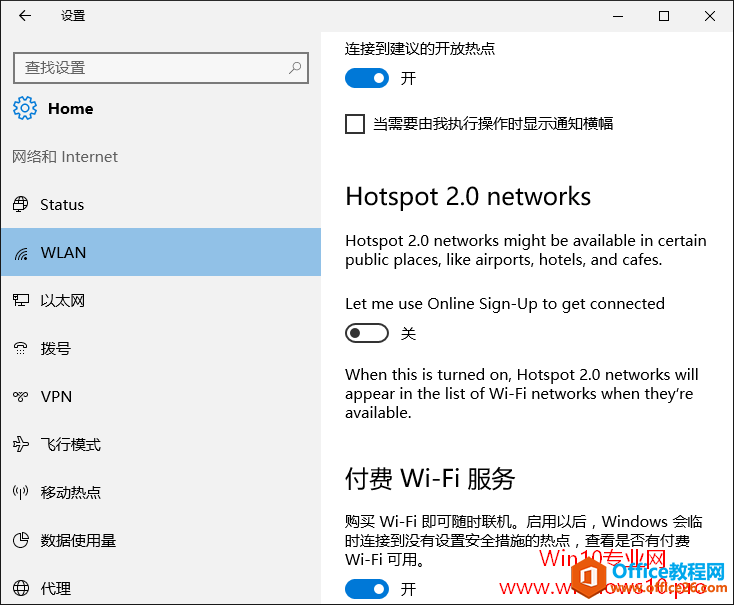
但是很显然,即使企业或单位的网管在这里关闭了WiFi自动连接,用户也可以轻而易举地重新开启它。那么下面MS酋长就来分享一下通过组策略或注册表设置禁止自动连接WiFi热点的方法,设置以后用户在“设置”中就无法开启了。
方法一:组策略禁用WiFi自动连接
打开组策略编辑器,在左侧空格中依次展开定位至“计算机配置 - 管理模板 - 网络 - WLAN服务 - WLAN设置”,然后在右侧窗格中即可看到“允许Windows自动连接到建议的开放热点、联系人共享的网络以及提供付费服务的热点”配置项。如图:

双击该项打开配置窗口,在右下方的“帮助”窗格中我们可以看到对该配置项的详细说明:
此策略设置确定用户是否可以启用以下 WLAN 设置:“连接到建议的开放热点”、“连接到我的联系人共享的网络”和“启用付费服务”。
“连接到建议的开放热点”使 Windows 能够通过其他 Windows 用户所连接到的众包网络,自动将用户连接到它所知道的开放热点。
“连接到我的联系人共享的网络”使 Windows 能够自动连接到用户的联系人与其共享的网络,并使此设备上的用户能够与其联系人共享网络。
“启用付费服务”使 Windows 能够暂时连接到开放热点,以确定是否有可用的付费服务。
如果此策略设置已禁用,则“连接到建议的开放热点”、“连接到我的联系人共享的网络”和“启用付费服务”都将关闭,并且此设备上的用户将无法启用这些设置。
如果此策略设置未配置或已启用,则用户可以选择启用或禁用“连接到建议的开放热点”或“连接到我的联系人共享的网络”。
把该配置项设置为“已禁用”即可。
PS:以后想要恢复的话,修改为“已启用”即可。
方法二:修改注册表禁止Win10自动连接WiFi
打开注册表编辑器(Win10打开注册表编辑器的方法),定位至(快速定位到注册表编辑器某一项的技巧)
HKEY_LOCAL_MACHINE\SOFTWARE\Microsoft\WcmSvc\wifinetworkmanager\config
注:鉴于修改注册表有风险,所以建议修改前备份注册表(备份注册表的方法),或者创建系统还原点,以便出现问题时恢复。
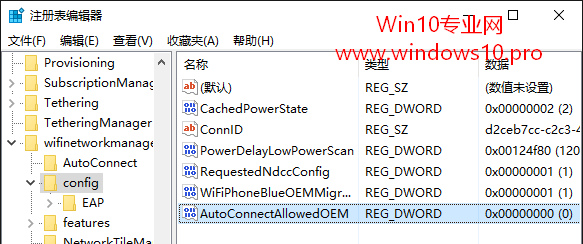
选中config项,然后在右侧窗口中新建一个名为AutoConnectAllowedOEM的DWORD(32位)值。该值默认的数值数据为 0 ,意为禁止自动连接WiFi热点。如果以后想要开启自动连接WiFi,只需删除该值,或者把该值的数值数据修改为 1 即可
标签: Win10自动连接WiFi热点
相关文章
- 详细阅读
-
如何为Win10家庭版开启组策略编辑器功能详细阅读

经常访问Win10专业网的朋友在看到需要编辑组策略的文章时,会发现,每一个教程都提供了两种方法:方法一是配置组策略;方法二是修改注册表。而两种方法的效果则是相同的。之所以这样,......
2022-04-19 316 组策略编辑器
-
Win10下如何使用DISM命令修复Windows映像详细阅读

DISM工具是一个部署映像服务和管理工具,已经陆续分享了一些DISM工具应用技巧。实际上使用DISM工具还可以修复损坏的Windows映像,下面我们来看一下微软官方的使用DISM工具修复Windows映像教程:......
2022-04-19 55 DISM命令 修复Windows映像
- 详细阅读
- 详细阅读



